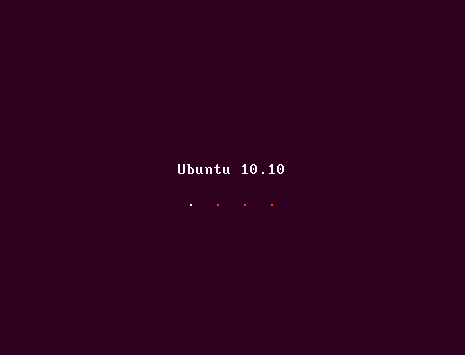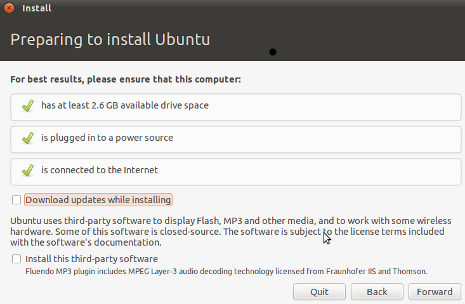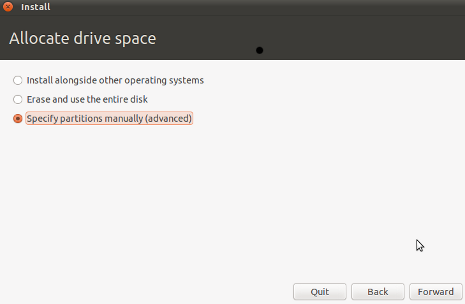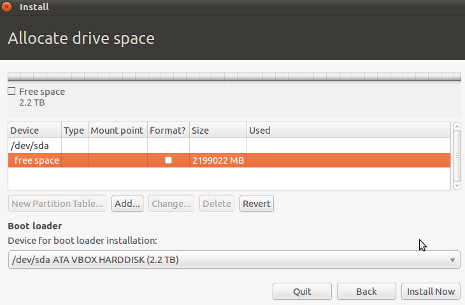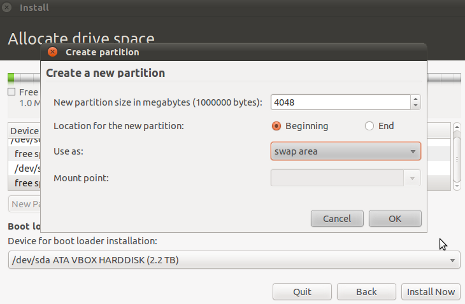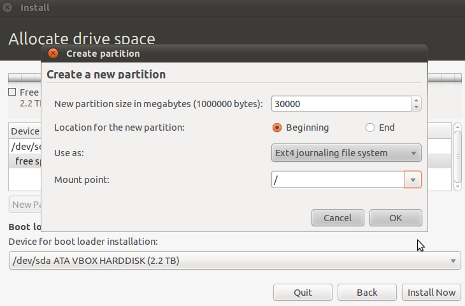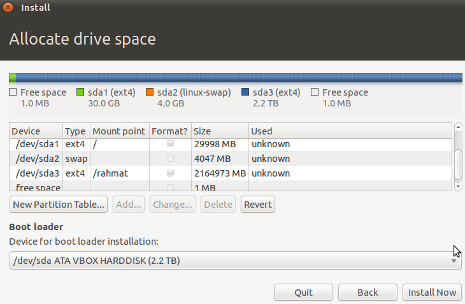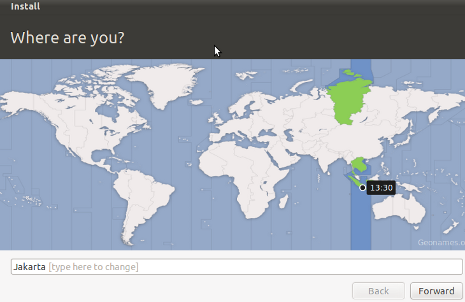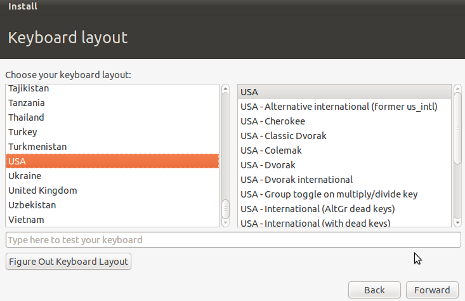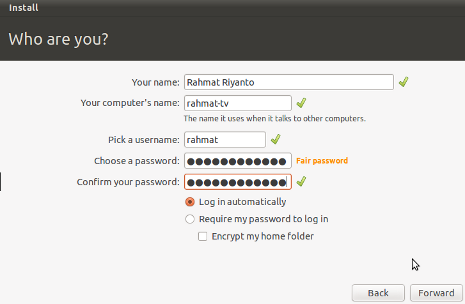1. Sebelum memulai membuat makalah maka anda wajib mempelajari dan menganalisa topik yang akan ditulis.
2. Menyusun pola pikir.
3. Mengumpulkan bahan-bahan materi.
4. Dalam menulis sebuah makalah kita dituntut untuk:
- Menggunakan bahasa Indonesia yang baik dan benar
- Menyusun kalimat agar lebih mudah dipahami
- Singkat, padat, dan jelas dalam uraian
1. Lembar Judul atau Jilid
- Judul makalah
- Nama dan Nim
- Nama dan Tempat Perguruan Tinggi Tahun
2. Lembar Pengesahan
3. Kata Pengantar
4. Daftar Isi
5. Daftar Gambar
6. Daftar Tabel
7. Tubuh Makalah:
a. Pendahuluan : Terbagi menjadi 3 Sub Bab yaitu
- Latar belakang
- Ruang lingkup
- Maksud dan tujuan penulisan:
b. Pembahasan
c. Penutup
- Kesimpulan
- Saran
d. Daftar Pustaka
e. Lampiran
Format Ukuran Kertas dan Sampul Pembuatan Makalah :
Format Ukuran Kertas dan Sampul Pembuatan Makalah
a. Kertas : A4 80 gram
b. Sampul : Kertas Buffalo warna Kuning
c. Font : Arial
d. Size : 12
e. Spasi : 1,5
f. Margin
- Atas : 4 cm
- Kiri : 4 cm
- Bawah : 3 cm
- Kanan : 3 cm
g. Makalah ditulis minimal 10 halaman belum termasuk halaman Judul, Lampiran, dan Daftar Pustaka.
h. Nomor Halaman
- Letak di kanan atas
- Angka i,ii,iii,dst. Mulai dari kata pengantar sampai dengan sebelum Bab Pendahuluan.
- Angka 1,2,dst. Mulai dari Pendahuluan sampai dengan akhir.
Yah,diatas adalah cara cara membuat / menyusun suatu makalah......
Sekian dari saya apa bila ada kekurangannya tolong di tamabahin dan apa bila ada lebihnya ambil sajalah,,,
Hehehehehehe =D..............